Excel2016制作带平均线的柱形图
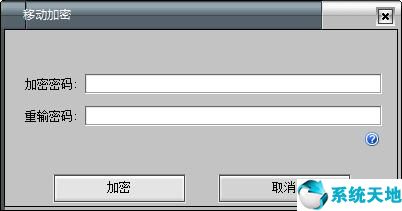
文件夹加密锁软件介绍
文件夹加密锁不用安装,简洁方便,无广告。电脑有这个软件,你啥文件夹都可以加密了。文件夹加密锁免费版是一款功能完善,界面豪华,操作简便的文件夹加密软件,使用本软件您可以轻易地将您的私人资料实现加密保存,而且该软件还是绿色免费的小软件,您可以完全放心使用!
文件夹加密锁安装步骤
1、从华军软件园下载文件夹加密锁软件包,将压缩包直接解压。
注:解压压缩包需要使用压缩解压工具,推荐使用WinRAR,技术成熟可靠。WinRAR下载地址:http://www.onlinedown.net/soft/5.htm
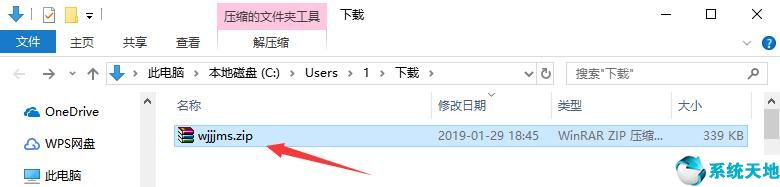
2、打开解压得到的文件夹,使用鼠标左键双击打开.exe应用程序,即可立即使用,无需安装。

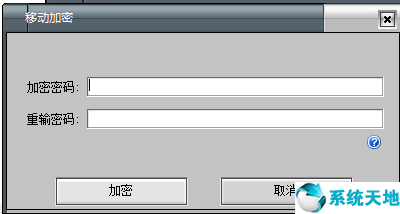
文件夹加密锁使用方法
怎么用文件夹加密锁加密?
1、打开需要加密的文件夹,将从华军软件园下载解压得到的文件夹加密锁直接拷贝到该文件夹中。

2、双击该文件夹中的“文件夹加密锁.exe”应用程序,按照要求输入两次加密使用的密码,然后点击下方的“加密”按钮。
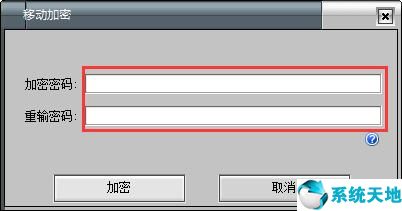
3、之后文件夹图标中就会多现实一把锁,表示已经加密成功了,并且文件夹内的文件也都被隐藏起来了。

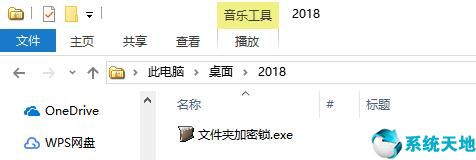
文件夹加密常见问题
已经加密的文件夹怎么解密?
1、打开已加密文件夹中的“文件夹加密锁.exe”,按照提示在输入栏中输入加密时使用的密码,并按照需要选择是要“完全解密”或是“临时解开”,然后点击“解密”按钮。
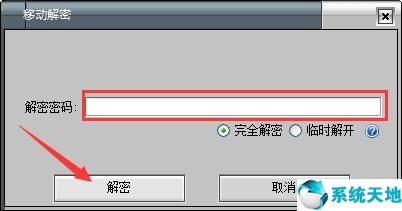
2、之后马上就会解密成功了,点击“确定”即可。
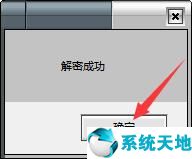
3、这样就能看到在加密后隐藏起来的文件了。
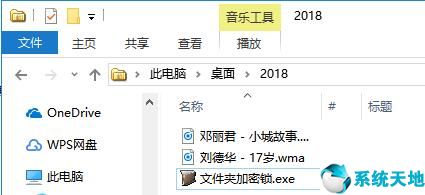
文件夹加密锁更新日志
1.修复BUG,新版体验更佳
2.文件夹加密锁提升了性能








 苏公网安备32032202000432
苏公网安备32032202000432